
شاید پس از مدتی استفاده از لپ تاپ یا کامپیوتر خود متوجه مشکلاتی از جمله سرعت پایین راه اندازی سیستم و یا ایراد در نصب یک سخت افزار خاص شده باشید. بایوس سیستم شما رفع بسیاری از این خطاها و ایرادات را بر عهده دارد و آپدیت بایوس می تواند عملکرد آن را بهبود ببخشد و در نتیجه رضایت بیشتری از سیستم کامپیوتر خود داشته باشید.
فهرست مطالب
آپدیت بایوس برای چیست ؟
بایوس کوتاه شده ی عبارت Basic Input/ Output System است. به این معنی که وقتی کامپیوتر یا لپتاپ را روشن می کنید بایوس تعدادی تست اولیه و ابتدایی و ثانوی را برای راه اندازی یا به اصطلاح بوت سیستم انجام می دهد. شاید بروز رسانی بایوس ضروری نباشد، اما گاهی لازم است این کار را حتما انجام دهید و سه دلیل عمده و اساسی و از مزایای آپدیت بایوس به شرح زیر است:
• یک بایوس آپدیت شده می تواند ایرادهای خاصی در سیستم شما را برطرف کند و یا عملکرد رایانه شما را بهبود ببخشد.
• بایوس فعلی شما از بعضی سخت افزارها و یا بروز رسانی ویندوز پشتیبانی نمی کند که با آپدیت بایوس این مشکل برطرف خواهد شد.
• تمامی شرکت ها و برندهای مادربرد بروز رسانی بایوس را به شما توصیه می کنند
نحوه ی چک کردن ورژن و آپدیت بایوس
در اینجا به نحوه ی بررسی ورژن بایوس رایانه و چگونگی آپدیت آن با نصب یک ورژن جدید بایوس روی مادربورد به روشی کاملا سریع و امن می پردازیم.
هنگام آپدیت بایوس خیلی احتیاط کنید! اگر رایانه شما به هر دلیلی طی مراحل آپدیت خاموش شود یا برق آن قطع شود ممکن است بایوس یا میان افزار UEFI از کار بیفتد. این باعث می شود که رایانه شما دیگر راه اندازی یا بوت نشود.
ورژن بایوس رایانه ی شما در خود پنجره بایوس نمایش داده می شود اما لازم نیست برای مشاهده آن رایانه را ریبوت کنید. راه های مختلفی برای چک کردن بایوس در ویندوز وجود دارد و در همه ی رایانه ها تقریبا به یک شکل می باشد. همچنین با ورود به تنظیمات بایوس، پیش از روشن شدن سیستم نیز می توانید آن را چک کنید. کلید های ورود به بایوس در مدل های مختلف، با یکدیگر تفاوت دارند.
چک کردن ورژن بایوس از طریق «Command Prompt»
روی منوی استارت کلیک کنید و در نوار جستجو عبارت «cmd» را تایپ کنید و سپس روی «Command Prompt» کلیک کنید. در پنجره ی باز شده دستور زیر را تایپ یا کپی پیست نمایید و سپس کلید اینتر را فشار دهید.
wmic bios get smbiosbiosversion
شماره ورژن بایوس یا میان افزار UEFI در رایانه را مشاهده خواهید کرد.
چک کردن ورژن بایوس با استفاده از پنل اطلاعات سیستم
در ویندوز 7، 8 یا 10، کلید ویندوز و ق را فشار دهید (windows+R) تا پنجره Run باز شود. در داخل این پنجره عبارت «msinfo32» را تایپ کنید و اینتر را فشار دهید.
شماره ورژن بایوس در قسمت System Summary و در خط BIOS Version/Date قابل ملاحظه می باشد.
چگونه بایوس خود را آپدیت یا به روز کنیم؟
مادربوردهای مختلف از ابزارها و روش های مختلفی برای بروز رسانی بایوس استفاده می کنند. بنابراین دستورالعمل یکسان و واحدی وجود ندارد. هرچند در همه ی مادربردها مراحل ابتدایی یکسانی را اجرا می کنید.
از جمله روش های بروزرسانی بایوس استفاده از نرم افزار آپدیت بایوس می باشد که به راحتی در محیط ویندوز قابل اجرا و کاربردی است. روش دیگر استفاده از مموری یا فلش برای آپدیت بایوس است. در اینجا برای نمونه آپدیت بایوس دو مدل مادربرد ایسوس و اچ پی با استفاده از USB Flash را به طور خلاصه آموزش می دهیم.
بروزرسانی بایوس مادربرد asus با فلش
در قدم اول به وب سایت رسمی ایسوس مراجعه کنید (http://www.asus.com/). مدل مادربورد خود را در قسمت search جستجو کنید. روی تب Support و سپس Download و در لینک جدید روی Bios کلیک نمایید. لیست آپدیت ها یا ورژن های مختلف مربوط به مادربورد شما برای دانلود در دسترس می باشد. آخرین نسخه یا نسخه ی مورد نظر خود را دانلود کنید و اگر فایل دانلود شده زیپ بود آن را از حالت زیپ خارج کرده و روی یک فلش USB ذخیره نمایید.
در هنگام Boot کردن رایانه با نگه داشتن کلید Delete به قسمت بایوس وارد می شوید. تب Tool و سپس EZ Flash را باز کنید. فلش USB مورد نظر و فایل محتوی را انتخاب کرده و کلید Enter را فشار دهید. پس از چند ثانیه از شما درخواست اجازه برای فلش بایوس نمایش داده می شود. Accept را انتخاب کرده سپس درخواست Restart را نیز تایید کنید. در نهایت نسخه ی بایوس را چک کنید تا اطمینان حاصل نمایید که بروز رسانی انجام شده است.
آپدیت بایوس مادربرد Dell
با استفاده از لینک www.dell.com/support/drivers در قسمت Find Support مدل مادربورد خود را تایپ و جستجو کنید. قسمت Find it Myself را پیدا کرده و باز نمایید. سپس در انتهای صفحه از Refine your results گزینه Bios را انتخاب کنید. فایل مورد نظر را دانلود کرده و روی یک فلش مموری به صورت Bootable ذخیره کنید. رایانه خود را ریستارت کرده و هنگام نمایش لوگوی ِDell کلید F12 را فشار دهید. گزینه USB Storage Device را انتخاب کرده و Return را بزنید.
سیستم به مرحله ی Diag C:\> بوت می شود. پس از تایپ کردن اسم کامل فایل (برای مثال: 09010A12.exe) دوباره Return را بزنید. ابزار آپدیت بایوس بالا می آید و سوالی مبنی بر اینکه آیا می خواهید ادامه دهید از شما پرسیده می شود. به منزله ی تایید حرف Y را تایپ کرده و اینتر را فشار دهید.
آپدیت بایوس لپ تاپ HP و لنوو
در اینجا نیز به صورت نمونه آپدیت بایوس مادربرد hp و لنوو را با استفاده از نرم افزار Biostar بررسی می کنیم. توجه داشته باشید که همان طور که گفتیم آپدیت بایوس با استفاده از نرم افزار در محیط ویندوز انجام می گیرد و برای اکثر مدل های مادربرد قابل اجرا و عملی می باشد.
نرم افزار را نصب و اینترنت رایانه را وصل کنید. روی BIOS Update Utility و سپس Online Update کلیک نمایید. درخواست تایید ظاهر می شود، آن را تایید کنید تا دانلود شروع شود.
پس از اینکه دانلود به اتمام رسید درخواست تایید برای آپدیت خواسته می شود که می توانید تایید کنید. بعد از اتمام بروز رسانی درخواست ریبوت را تایید کنید. هنگام بوت وقتی که صفحه ی لوگو ظاهر شد وارد تنظیمات بایوس شوید و در قسمت Save & Exit و در Restore Defaults گزینه Optimized Defaults و سپس Save Changes را انتخاب کنید. پس از راه اندازی یا ریبوت سیستم بایوس شما با موفقیت آپدیت شده است.
 استوک تاپ | لپ تاپ استوک | فروشگاه لپ تاپ دست دوم ارزان | لپ تاپ استوک اروپایی
استوک تاپ | لپ تاپ استوک | فروشگاه لپ تاپ دست دوم ارزان | لپ تاپ استوک اروپایی 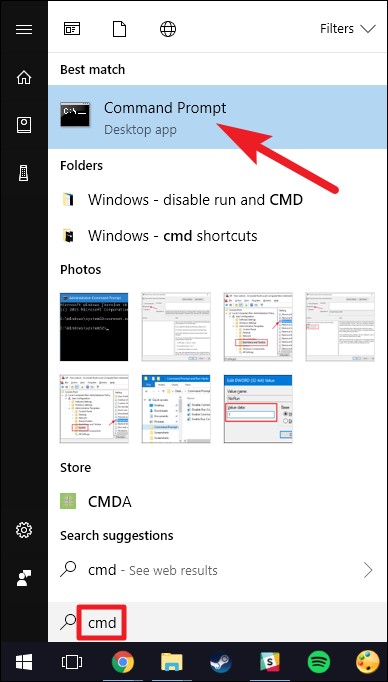
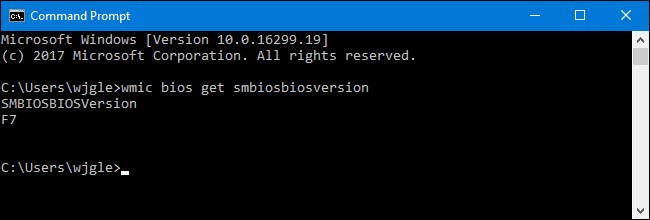
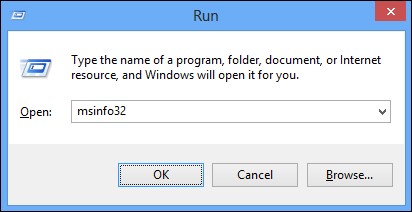
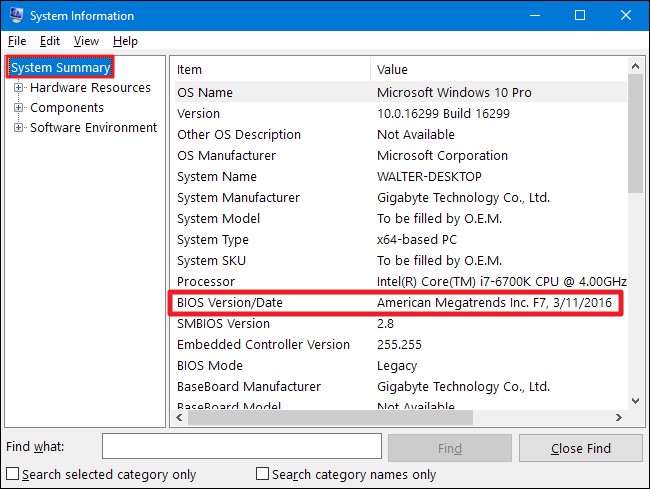
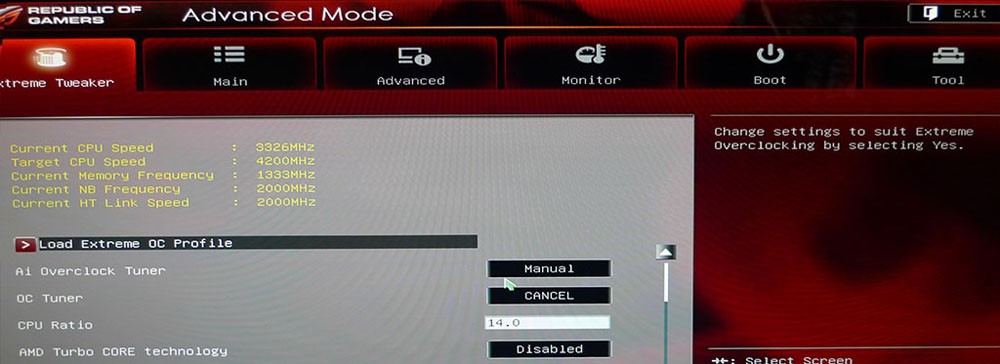
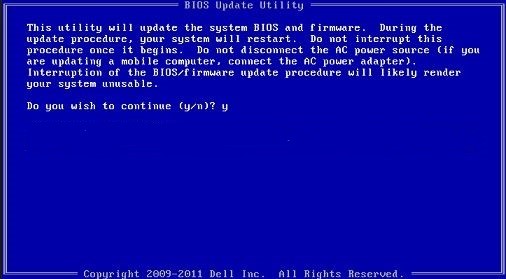








سلام من ویندوز 10 رو بروزرسانی کردم و بعد از روزرسانی متوجه شدم که باتری لپ تاپم به مشکل برخورده یعنی تا 100 % شارژ نمیشه و وقتی به 40% میرسه خاموش میشه از سالم بودن باتری مطمئنم ورژن آپدیت بایوسم رو چک کردم: Insyde F.24 1/20/2017 مشکل باتریم با بروزرسانی برطرف میشه ؟ بخاطر کلاسام نمیتونم ببرم بیرون
سلام ممکنه نرم افزاری باشه، یک بار ویندوز رو مجدد عوض کنید در صورتی که مشکل حل نشد به یک تعمیرکار نشون بدید.